以下是“VLC播放器如何开启屏幕显示(OSD)功能”的经验教程

工具/原料
软件版本:VLC media player 3.0.11
系统平台:Windows 10
1.打开偏好设置
1、在“VLC media player”主界面中,点击上方的“工具”菜单项。
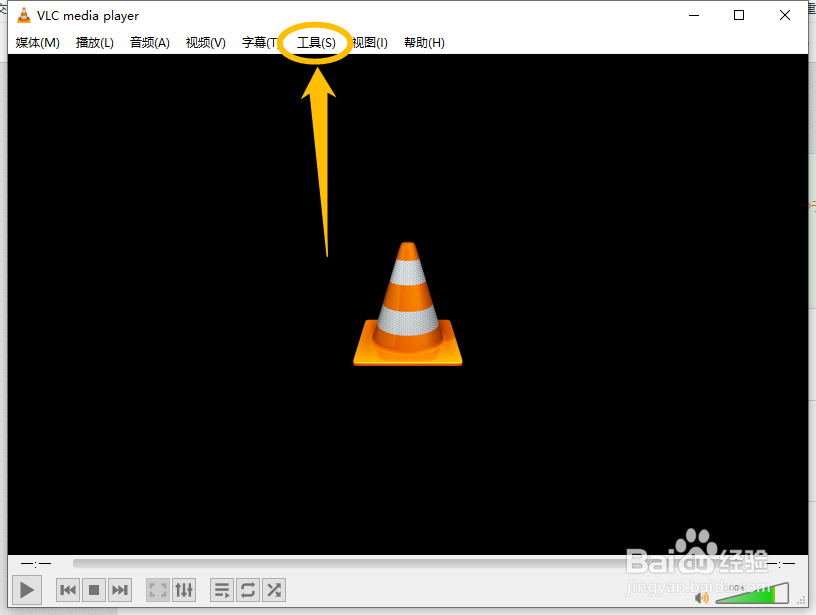
2、点击上方的“工具”菜单项后,在展开的下拉框中选择“偏好设置(P)”选项。
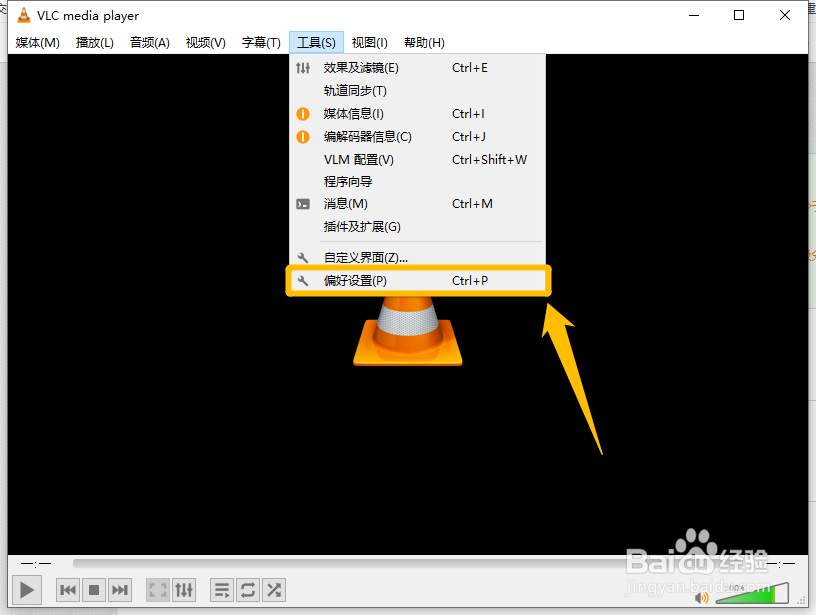
2.开启屏幕显示(OSD)功能
1、在“偏好设置”对话框中,点击上方的“字幕 / OSD”图标。

2、在“字幕 / OSD”界面中,勾选“启用屏幕显示 (OSD) ”选项的勾选开关。
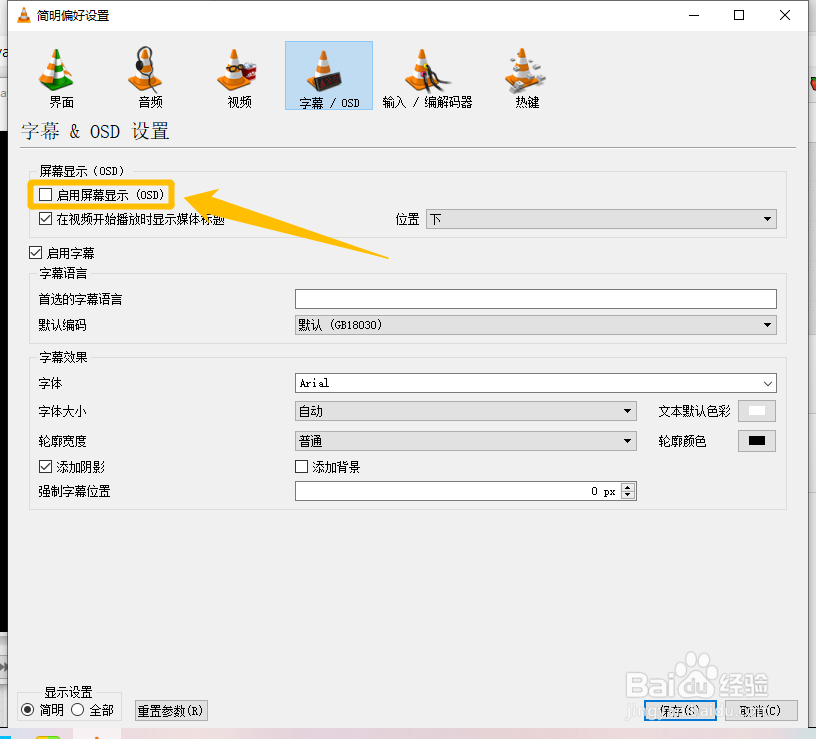
3、“启用屏幕显示 (OSD) ”选项显示为“√”状态后,点击下方的“保存”按钮,这样就开启屏幕显示(OSD)功能了。

